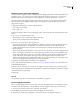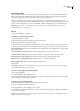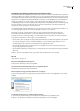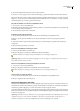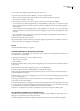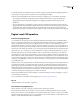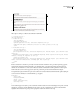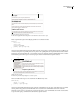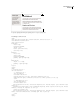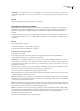Operation Manual
DREAMWEAVER CS3
Handboek
144
Opmerking: Devoorbeeldcodehierboveniseenvereenvoudigdeversievandecodewaarmeedelay-outmettweekolommenen
vastezijbalkwordtgemaaktalsueennieuwdocumentmaaktmetdevoorafontworpenlay-outsdiebijDreamweaverworden
geleverd.
Zie ook
“Wat zijn CSS-stijlpagina's (Cascading Style Sheets)” op pagina 117
Een pagina met een CSS-lay-out maken
Bij het maken van een nieuwe pagina in Dreamweaver kunt u een pagina maken met een CSS-lay-out. Dreamweaver is
beschikbaar met meer dan 300 verschillende CSS-lay-outs waaruit u kunt kiezen. Bovendien kunt u eigen CSS-lay-outs
maken en deze opnemen in de configuratiemap zodat ze verschijnen als lay-outkeuze in het dialoogvenster Nieuw
document.
Dreamweaver CSS-lay-outs worden goed weergegeven in onderstaande browsers: Firefox (Windows en Macintosh) 1.0 en
1.5; Internet Explorer (Windows) 5.5, 6.0, 7.0; Internet Explorer (Macintosh) 5.2; Opera (Windows en Macintosh) 8.0, 9,0;
en Safari 2.0.
Zie ook
“Een lege pagina maken” op pagina 66
“Standaardocumenttype en -codering instellen” op pagina 70
“Koppelen naar een externe CSS-stijlpagina” op pagina 135
Een pagina met een CSS-lay-out maken
1 Selecteer Bestand > Nieuw.
2 In het dialoogvenster Nieuw document selecteert u de categorie Blanco pagina. (Dit is de standaardkeuze.)
3 Als Paginatype selecteert u het soort pagina dat u wenst te maken.
Opmerking: U moet een HTML-paginatype kiezen voor de lay-out. U kunt bijvoorbeeld HTML, ColdFusion®, JSP enzovoort
selecteren. U kunt geen ActionScript™-, CSS-, Library Item-, JavaScript-, XML-, XSLT- of ColdFusion Component-pagina met
een CSS-indeling maken. De paginatypes in Andere categorie van het dialoogvenster Nieuw document kunnen eveneens geen
CSS-paginalay-outs bevatten.
4 Bij Lay-out kiest u de CSS-lay-out die u wenst te gebruiken. U kunt kiezen uit meer dan 30 verschillende lay-outs. Het
venster Beeld toont de lay-out en geeft een korte omschrijving van de gekozen lay-out.
De vooraf ontworpen CSS-indelingen bieden de volgende typen kolommen:
Vast De kolombreedte is opgegeven in pixels. De kolom wordt niet groter of kleiner op basis van de grootte van de browser
of de tekstinstellingen van de bezoeker van de site.
Elastic De kolombreedte wordt opgegeven in een maateenheid (ems) die relatief is ten opzichte van de grootte van de tekst.
De breedte wordt automatisch aangepast als de bezoeker van de site de tekstinstellingen wijzigt, maar wordt niet gewijzigd
op basis van de grootte van het browservenster.
Liquid De kolombreedte wordt opgegeven als een percentage van de breedte van het browservenster van de bezoeker van
de site. De kolombreedte wordt automatisch aangepast als de bezoeker van de site de browser breder of smaller maakt, maar
wordt niet aangepast als de bezoeker van de site de tekstinstellingen wijzigt.
Hybrid Voor kolommen worden de vorige drie opties gecombineerd. De uit twee hybride kolommen bestaande indeling
met een zijbalk aan de rechterkant, heeft bijvoorbeeld een hoofdkolom waarvan de grootte wordt aangepast aan de grootte
van het browservenster, en rechts daarvan een elastische kolom waarvan de grootte wordt aangepast aan de
tekstinstellingen van de bezoeker van de site.
5 Selecteer een documenttype uit het pop-upmenu DocType.